Cara mencadangkan profil browser Brave

Panduan lengkap untuk mencadangkan dan memulihkan profil pengguna di browser Brave dengan langkah-langkah yang jelas dan aman.
Garuda Linux adalah sistem operasi bergulir berbasis Arch Linux . Ini menggunakan paket Arch dan teknologi Arch seperti Pacman. Namun, tidak seperti Arch Linux, pengguna tidak perlu membangunnya dari awal untuk menginstalnya, karena dilengkapi dengan penginstal grafis.
Garuda menawarkan berbagai macam desktop Linux, tetapi terutama berfokus pada desktop KDE Plasma . Jika Anda menyukai Arch dan menginginkan pengalaman KDE yang solid, ikuti panduan ini untuk mempelajari cara menginstal Garuda Linux.
Catatan: untuk menginstal Garuda Linux, Anda harus memiliki komputer dengan RAM minimal 1 GB dan USB flash drive dengan ruang penyimpanan minimal 1 GB.
Anda harus mendownload Garuda Linux dalam bentuk file ISO untuk menginstalnya di komputer Anda. Untuk mengunduh file ISO Garuda Linux terbaru ke komputer Anda, kunjungi situs web resminya .
Setelah di situs web, cari tombol unduh di sisi kiri dan klik di atasnya. Kemudian scroll ke bawah halaman untuk melihat berbagai edisi Garuda yang tersedia.
Garuda memiliki banyak edisi yang berbeda, termasuk XFCE , KDE, Gnome, Mate, dan lainnya. Namun, edisi KDE dianggap sebagai versi utama Garuda, dan kami akan fokus pada versi OS tersebut dalam tutorial ini.
Setelah Anda menemukan rilis KDE dari Garuda, Anda akan memiliki tiga sub-versi Garuda untuk dipilih. Versi ini adalah “KDE Dragonized Edition,” “KDE Dragonized Gaming Edition,” dan “KDE Dragonized BlackArch Edition.” Pilih edisi Anda dengan mengklik tombol unduh.
Proses download Garuda Linux tidak memakan waktu lama. Ketika prosesnya selesai, lanjutkan ke bagian berikutnya dari panduan ini.
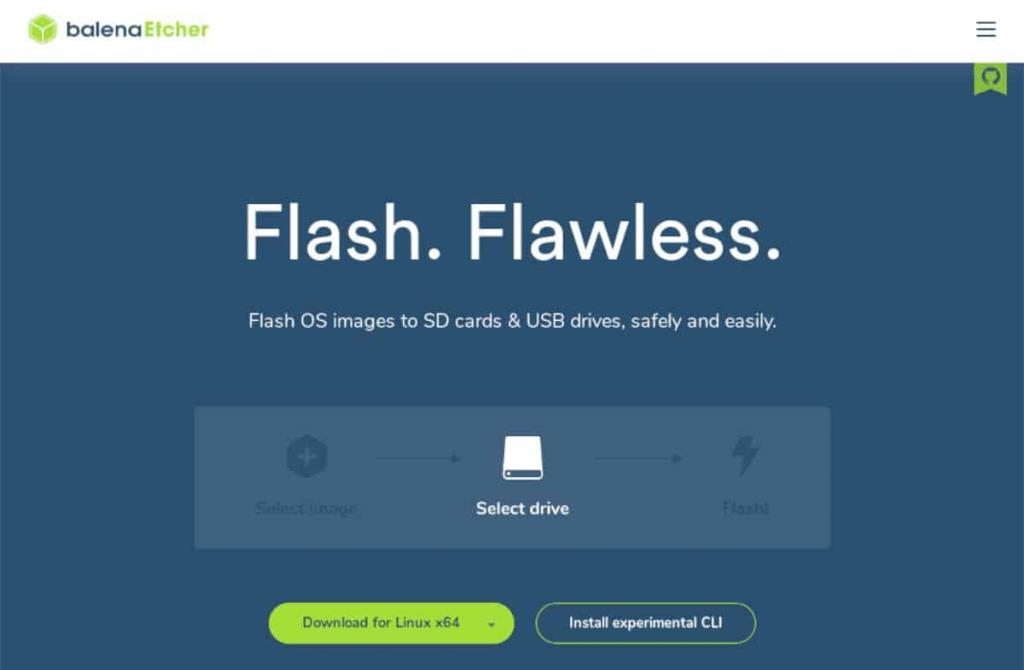
Garuda Linux didistribusikan melalui file ISO. File ISO ini perlu di-flash ke drive USB untuk diinstal ke komputer Anda. Ada banyak cara berbeda untuk mem-flash file ISO di Linux. Namun, dalam panduan kami, kami akan fokus pada Etcher.
Mengapa Etcher? Ini lintas platform dan terlihat sama tidak peduli apa OSnya. Jadi, apa pun sistem operasi yang Anda gunakan, Anda dapat mengikuti petunjuk dalam panduan ini untuk membuat USB instalasi Garuda Linux.
Untuk memulai, buka Etcher.io dan unduh aplikasinya. Setelah aplikasi diunduh, instal di komputer Anda dan mulai. Kemudian, ikuti petunjuk langkah demi langkah di bawah ini untuk membuat penginstal USB.
Langkah 1: Temukan tombol "Flash dari file" di dalam Etcher dan klik dengan mouse. Kemudian, setelah mengklik tombol, telusuri file ISO Garuda Linux dan pilih dengan mouse.
Langkah 2: Colokkan USB flash drive Anda ke port USB komputer Anda. Kemudian, temukan tombol "Pilih target" untuk memilih USB flash drive Anda.
Langkah 3: Temukan "Flash!" tombol di dalam Etcher dan klik dengan mouse. Ketika Anda mengklik tombol ini, aplikasi Etcher akan mulai mem-flash file ISO. Proses ini akan memakan sedikit waktu, jadi bersabarlah.
Ketika Garuda Linux selesai mem-flash ke USB, reboot komputer. Kemudian, akses BIOS dan konfigurasikan untuk boot dari USB.
Untuk menginstal Garuda Linux, boot sistem operasi dari USB di komputer Anda. Kemudian, ikuti petunjuk langkah demi langkah di bawah ini.
Langkah 1: Temukan pintasan “Instal Garuda Linux” di desktop Garuda. Kemudian, klik dua kali untuk memulai penginstal.
Langkah 2: Setelah meluncurkan penginstal, Anda akan melihat “Selamat datang di penginstal Garuda Linux Soaring.” Pilih bahasa yang Anda gunakan. Kemudian, klik tombol “Next” untuk melanjutkan.
Langkah 3: Sekarang Anda harus memilih zona waktu Anda di peta. Menggunakan mouse, pilih lokasi Anda. Memilih lokasi Anda akan memberi tahu Garuda Linux di mana Anda tinggal dan zona waktu apa yang harus digunakan.
Langkah 4: Selanjutnya, Anda harus memilih tata letak keyboard Anda. Secara default, penginstal sistem operasi harus dapat mendeteksinya. Namun, jika Anda menginginkan tata letak keyboard yang berbeda dari yang terdeteksi, lihat daftar dan klik di atasnya. Pilih "Berikutnya" setelah selesai untuk melanjutkan.
Langkah 5: Setelah memilih tata letak keyboard, sekarang saatnya memilih jenis instalasi. Pilih hard drive tempat Anda ingin menginstal Garuda Linux. Kemudian, pilih jenis partisi yang Anda inginkan. Untuk hasil terbaik, pilih "Hapus disk".
Langkah 6: Anda harus mengatur nama pengguna, kata sandi, dan nama komputer Anda. Untuk melakukan ini, masukkan informasi yang benar di kotak teks. Mengingat; nama pengguna Anda harus huruf kecil semua.
Setelah Anda memasukkan nama pengguna, kata sandi, dan nama komputer, klik tombol “Berikutnya” untuk melanjutkan. Di halaman berikutnya, Anda akan melihat ikhtisar. Terakhir, klik “Install” untuk menginstal rilis terbaru Garuda Linux.
Langkah 7: Ketika instalasi selesai, reboot komputer Anda dan lepaskan hard drive USB. Kemudian, login. Saat login, Anda akan menggunakan Garuda Linux! Menikmati!
Panduan lengkap untuk mencadangkan dan memulihkan profil pengguna di browser Brave dengan langkah-langkah yang jelas dan aman.
Pelajari cara menginstal Linux Lite, sistem operasi berbasis Ubuntu yang ringan dengan antarmuka XFCE4.
Jika Anda menggunakan banyak PPA di PC Ubuntu dan baru saja meningkatkan ke Ubuntu 20.04, Anda mungkin memperhatikan bahwa beberapa PPA Anda tidak berfungsi, karena
Baru mengenal Linux dan ingin menambahkan musik Anda ke Rhythmbox tetapi tidak yakin bagaimana melakukannya? Kami dapat membantu! Ikuti panduan ini saat kami membahas cara mengatur
Apakah Anda perlu mengakses PC atau Server Ubuntu jarak jauh dari PC Microsoft Windows Anda? Tidak yakin tentang bagaimana melakukannya? Ikuti bersama dengan panduan ini saat kami tunjukkan kepada Anda
Apakah Anda menggunakan browser web Vivaldi sebagai driver harian Anda di Linux? Apakah Anda mencoba mencari cara untuk mencadangkan pengaturan browser Anda untuk penyimpanan yang aman? Kami
Cara Mengunduh Podcast Dari Terminal Linux Dengan Podfox
Cara Menemukan File Duplikat Dan Membersihkannya Di Linux Dengan FSlint
Apakah Anda membutuhkan klien podcast yang bagus dan elegan untuk desktop Linux Anda? Jika demikian, Anda perlu mencoba CPod. Ini adalah aplikasi kecil yang ramah yang membuat mendengarkan
TuxGuitar adalah alat pembuat musik open-source. Dengan itu, pengguna dapat membuat dan mengedit tabulasi gitar mereka sendiri. Dalam panduan ini, kita akan membahas bagaimana caranya








